|
<< Cliquer pour afficher la table des matières >> Ajout d'une voie ferrée |
  
|
|
<< Cliquer pour afficher la table des matières >> Ajout d'une voie ferrée |
  
|
•Depuis le ruban Modèle, cliquer sur le bouton ![]() dans le groupe Ajout d'objets.
dans le groupe Ajout d'objets.
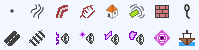
Ajout d'une voie ferrée
•L'outil Ligne est actif, tracer la géométrie correspondant au nouvel objet et terminer la saisie par un double-clic ou en appuyant sur la touche Entrée.
•La boite de dialogue Fer s'affiche de manière à entrer les paramètres de la voie ferrée.
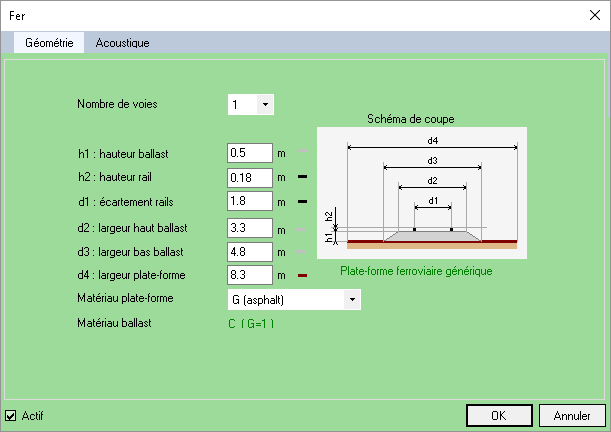
Voie ferrée - Géométrie
•Indiquer les paramètres géométriques :
oLe Nombre de voies (de 1 à 8).
oLa Distance entre axes.
oLa Hauteur de ballast (0 : voie de tramway).
oL'Écartement entre rails.
oLa Largeur du haut de ballast.
oLa Largeur du bas de ballast.
oLa Largeur de la plateforme.
oLe Matériau de la plateforme. Les valeurs possibles sont :
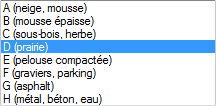
Le Schéma de coupe se met automatiquement à jour en fonction des paramètres et les éventuelles erreurs de largeurs entre elles sont indiquées.
•Indiquer les paramètres acoustiques :
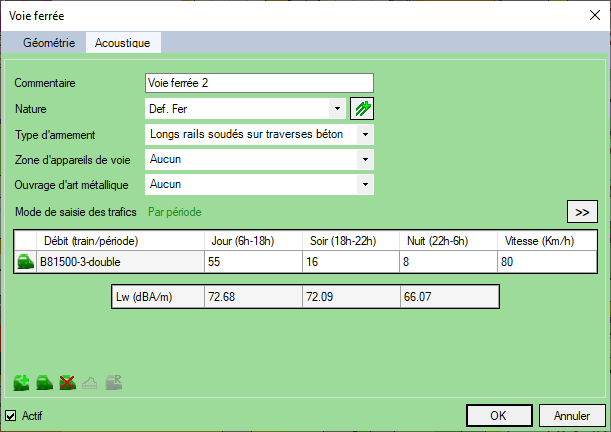
Voie ferrée - Acoustique

Menu contextuel complet
oUn éventuel Commentaire pour distinguer la voie ferrée d'une autre.
oUne Nature. Le bouton ![]() permet de créer une nouvelle une nature.
permet de créer une nouvelle une nature.
oLe Type d'armement (voir Les types d'armement).
oLa présence ou non d'appareils de voie (aiguillages).
oLa présence ou non d'un ouvrage d'art métallique (comme un pont métallique par exemple).
•Valider par OK.
Le bouton ![]() permet d'ajouter un train.
permet d'ajouter un train.
Le bouton ![]() permet de visualiser les paramètres du train.
permet de visualiser les paramètres du train.
Le bouton ![]() et le menu contextuel Supprimer le(s) train(s) permettent de supprimer le(s) train(s) sélectionné(s).
et le menu contextuel Supprimer le(s) train(s) permettent de supprimer le(s) train(s) sélectionné(s).
Le bouton ![]() et le menu contextuel Afficher le spectre donnent accès à la fenêtre du spectre correspondante. Il en est de même avec le menu contextuel. Lorsque l'on visualise un spectre depuis la période (icone d'une horloge), c'est le spectre cumulé de tous les trains et convois pour toutes les hauteurs qui s'affiche.
et le menu contextuel Afficher le spectre donnent accès à la fenêtre du spectre correspondante. Il en est de même avec le menu contextuel. Lorsque l'on visualise un spectre depuis la période (icone d'une horloge), c'est le spectre cumulé de tous les trains et convois pour toutes les hauteurs qui s'affiche.
Le bouton ![]() et le menu contextuel Reporter sur toutes les périodes permettent d'appliquer le ou les trains sélectionnés à toutes les périodes.
et le menu contextuel Reporter sur toutes les périodes permettent d'appliquer le ou les trains sélectionnés à toutes les périodes.
Représentation graphique des voies ferrées
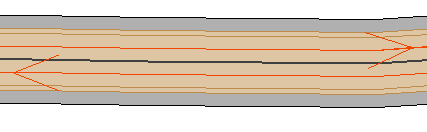
Représentation d'une voie ferrée
•Une surface marron représentant la plateforme.
•2 surfaces de pente de ballast en gris de part et d'autre de la surface plane (entre pointillés).
•Une surface grise plane reliant les deux lignes de pointillés internes.
•Un axe gris foncé qui possède en attributs toutes les informations de la voie ferrée.
•Des trafics en rouge (avec un sens).